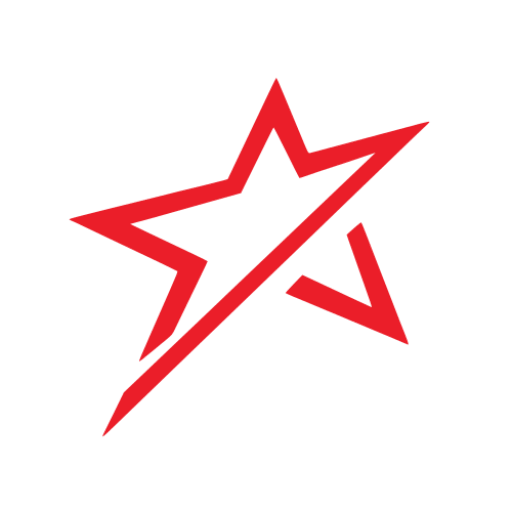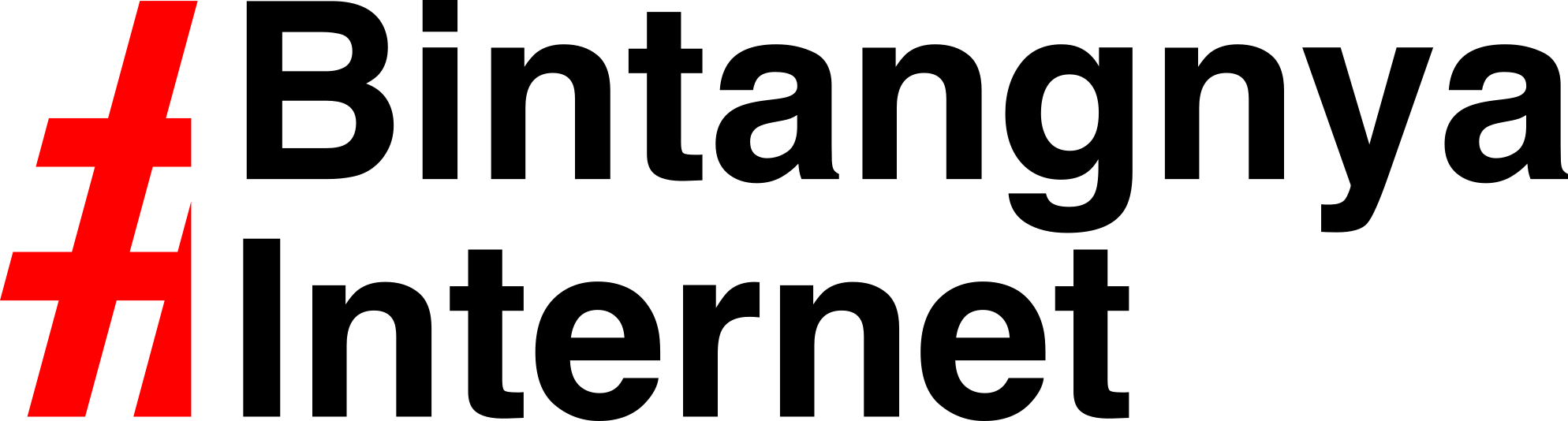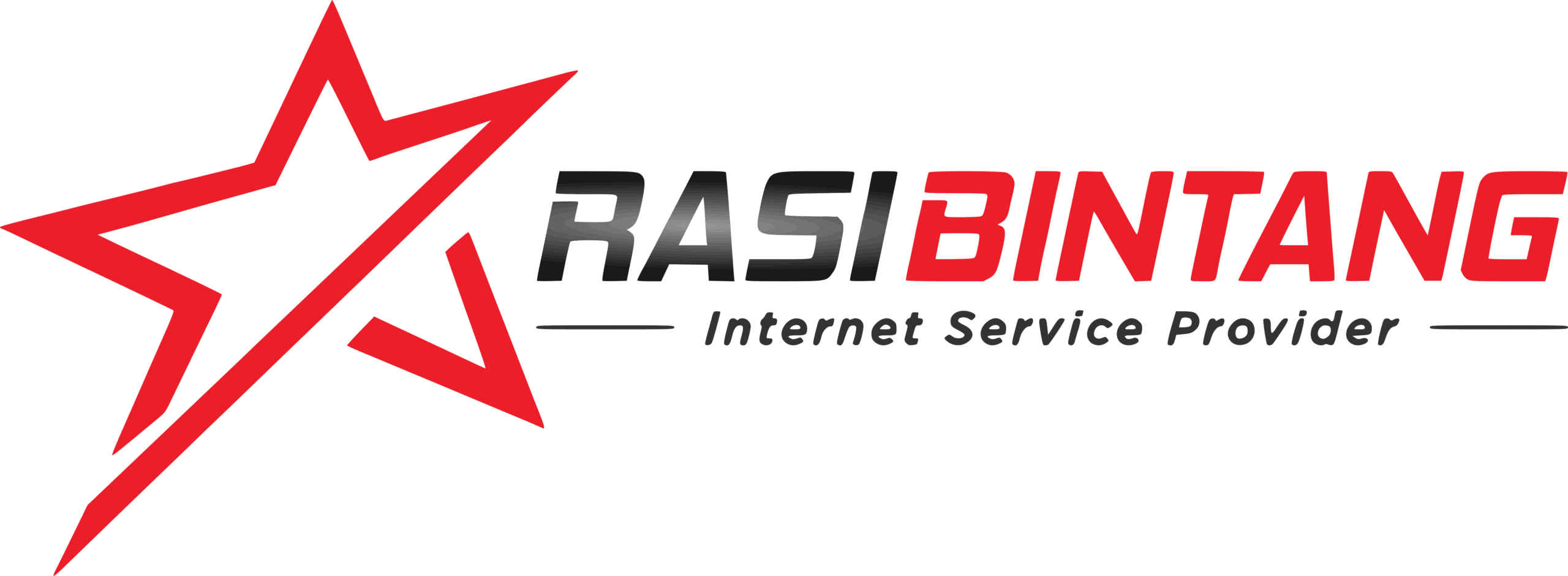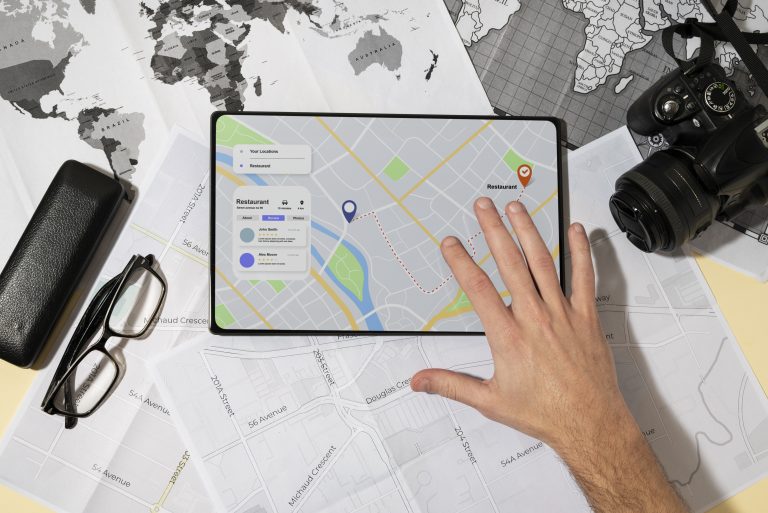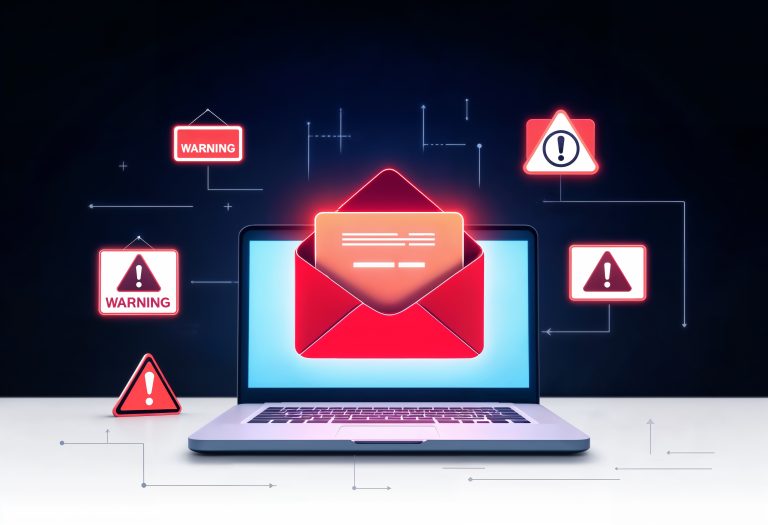Debian 12, codename Bookworm, adalah salah satu distribusi Linux paling stabil dan populer. Jika Anda ingin mencoba Debian 12 tanpa mengganggu sistem utama, menginstalnya di Virtual Machine (VM) adalah pilihan terbaik. Berikut panduan lengkapnya.
Daftar Isi
Sebelum memulai, pastikan Anda menyiapkan beberapa hal berikut:
1. Download Iso Debian 12
Unduh Debian 12 dari situs resmi:
http://cdimage.debian.org/debian-cd/
2. Buat Virtual Machine Baru
Setelah berhasil mendownload file ISO debian 12 selanjutnya kita akan membuat Virtual Mecine Baru. Berikut langkah-langkahnya;
- Buka VirtualBox / VMware.
- Klik New → beri nama VM, misal:
Debian 12. - Pilih Type: Linux, Version: Debian (64-bit).
- Tentukan RAM sesuai kebutuhan (minimal 2 GB).
- Buat Virtual Hard Disk baru (VDI / VMDK), minimal 20 GB.
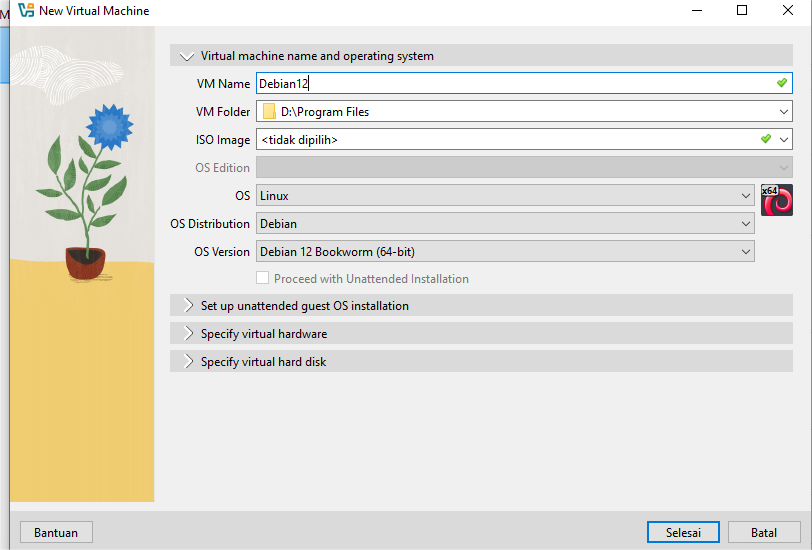
3. Mount ISO Debian 12
brikut langkah-langkah memasang file iso yang sudah didownload tadi;
- Pilih VM → klik Settings → Storage.
- Klik Empty di bawah Controller: IDE → klik ikon CD → Choose a disk file.
- Pilih file ISO Debian 12 yang sudah diunduh.
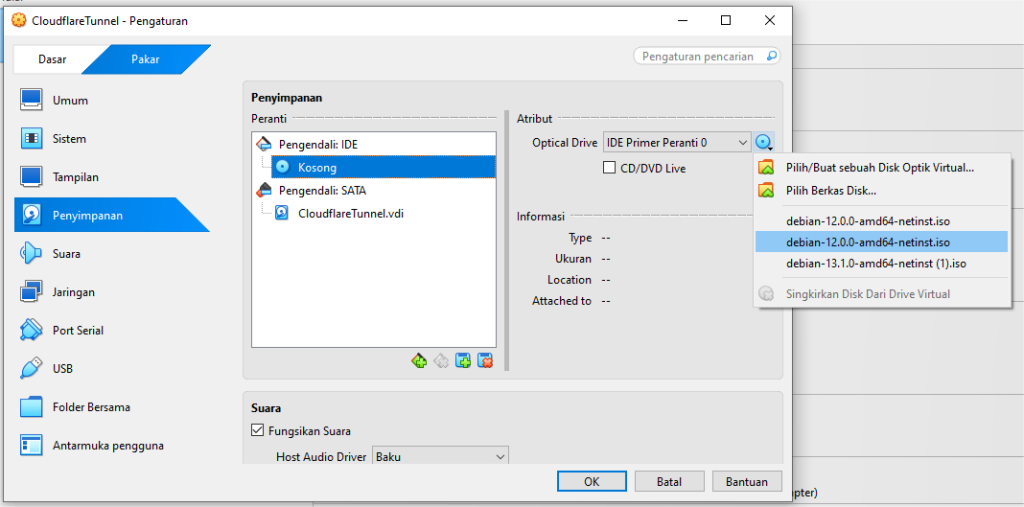
Jika sudah slahkan klik save dan close.
4. Instalasi Debian 12
Jalankan VM dengan mengklik start dibagian atas, tunggu hingga muncul GraphicalInstall seperti pada gambar dibawah ini.
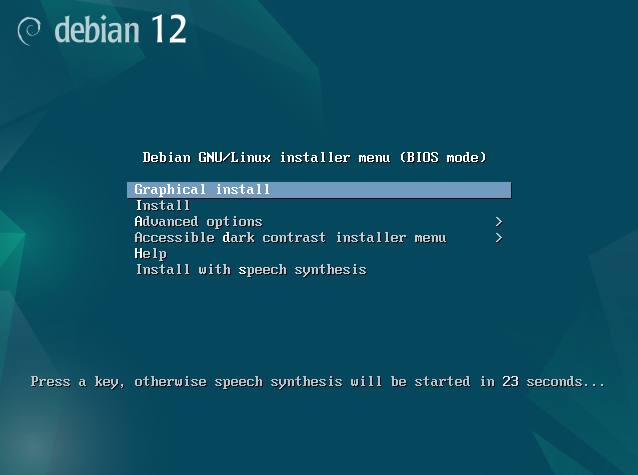
Tekan pada menu install kemudian Enter.
- Pilih bahasa instalasi yang diinginkan.
- Pilih negara / zona waktu sistem agar pengaturan waktu sesuai.
- Pilih layout keyboard sesuai papan ketik Anda.
Untuk contoh anda bisa mengkuti langkah-langkah pada gamber dibawah ini.
5. Setup Bahasa, Lokasi, Keyboard dan Local
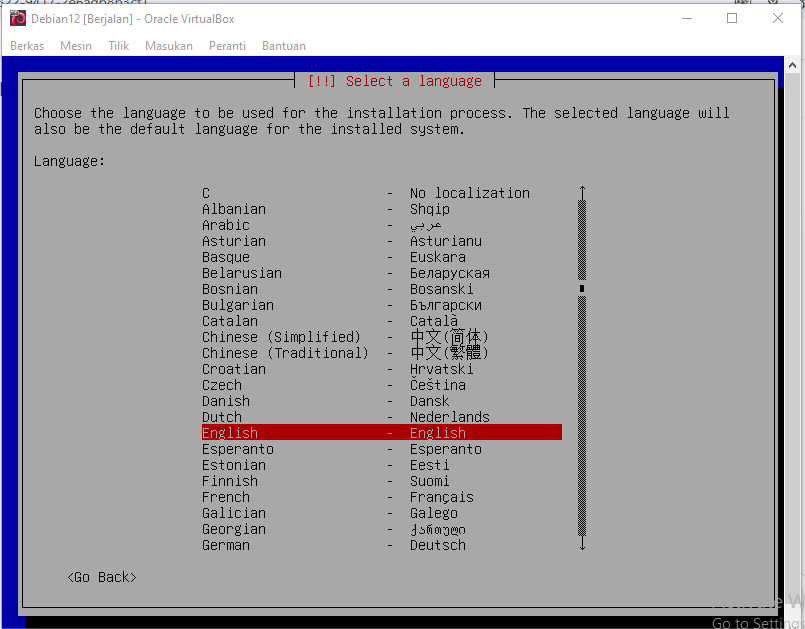
Pilih Lokasi => karena indonesia tidak ada maka kinta pilih other
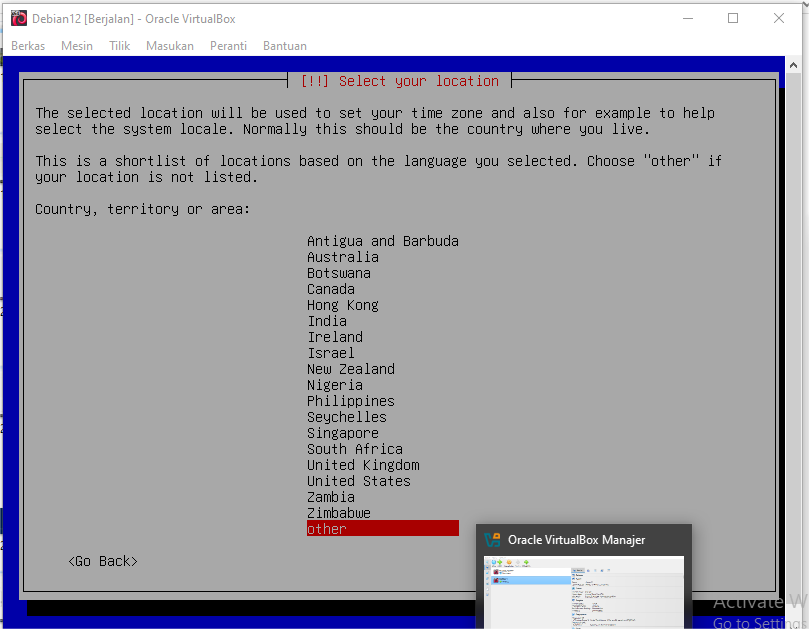
Kemudian ada pilihan benua pilih pada bagan Asia
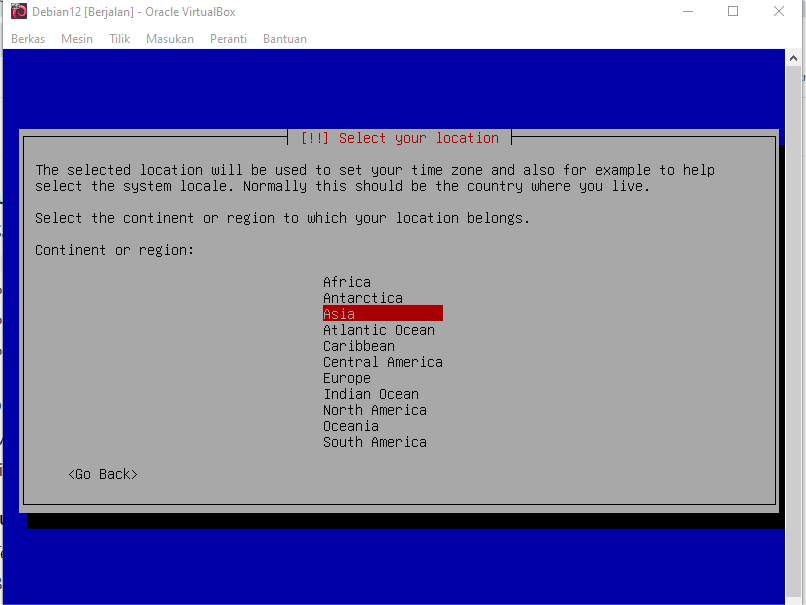
Jika sudah selanjutnya Negara Indonesia akan muncul, Pilih pada Negara Indonesia.
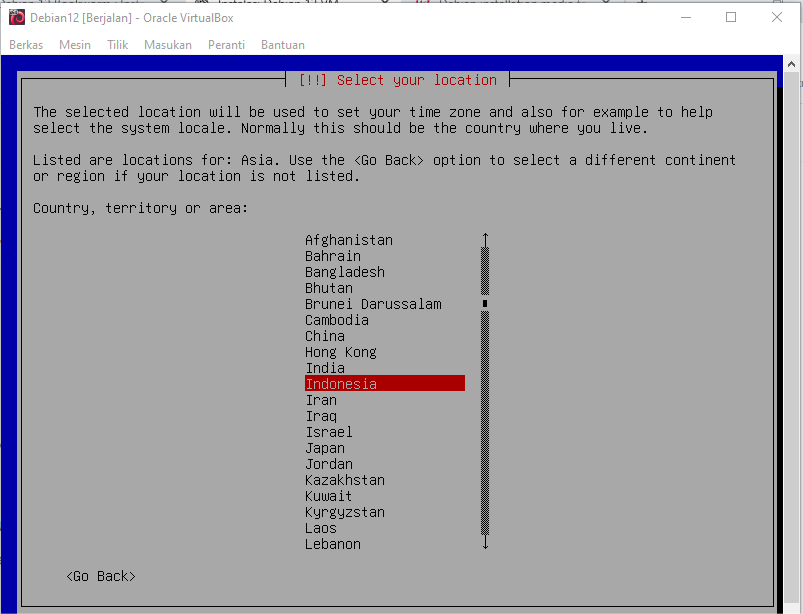
Kemudian setelah memilih Region atau Negara kita akan masuk ke pilihan berikutnya yaitu local.
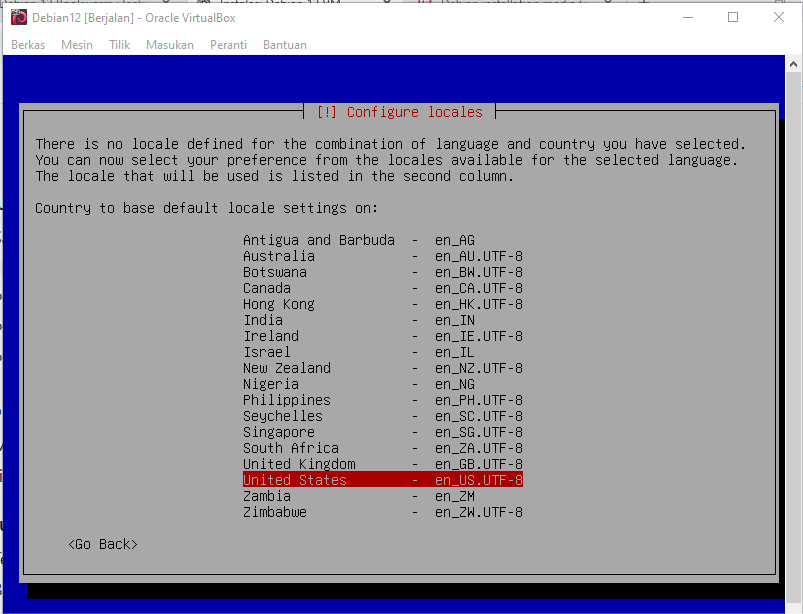
Untuk local kita menggunakan defaultnya yaitu United States.
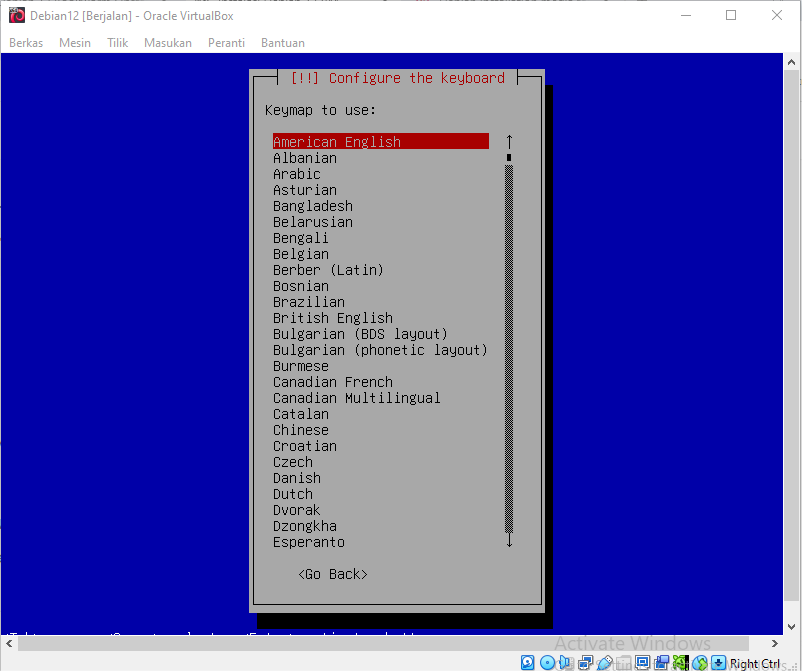
6. Setup Root Password , dan User
Jika sudah kemudian kita tunggu hingga terdapat popup hostname seperti pada gambar dibawahini.
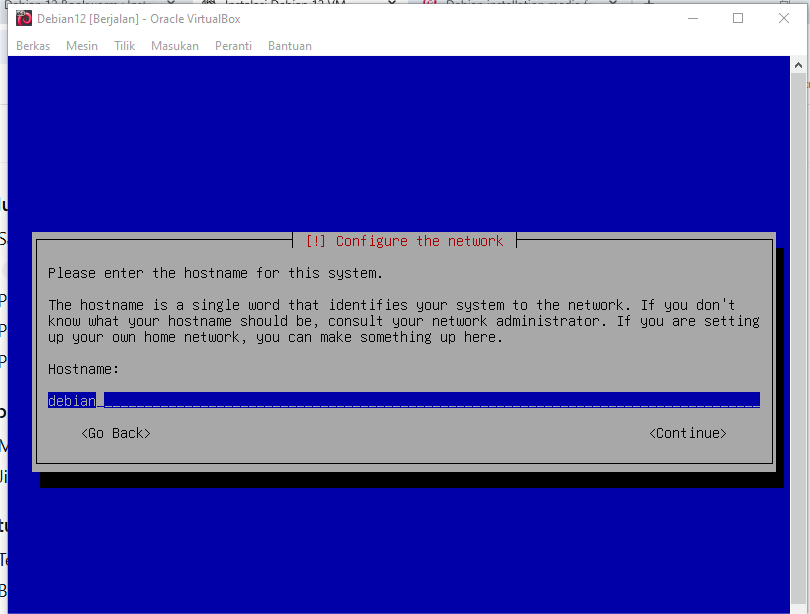
Silahkan isi sesuai dengan yang anda inginkan , dan setelah itu klik tobol TAB => Enter
Selanjutnya kita akan dimintai untuk memasukkan domain, kita bisa kosongi saja selanjutnya klik lanjut.
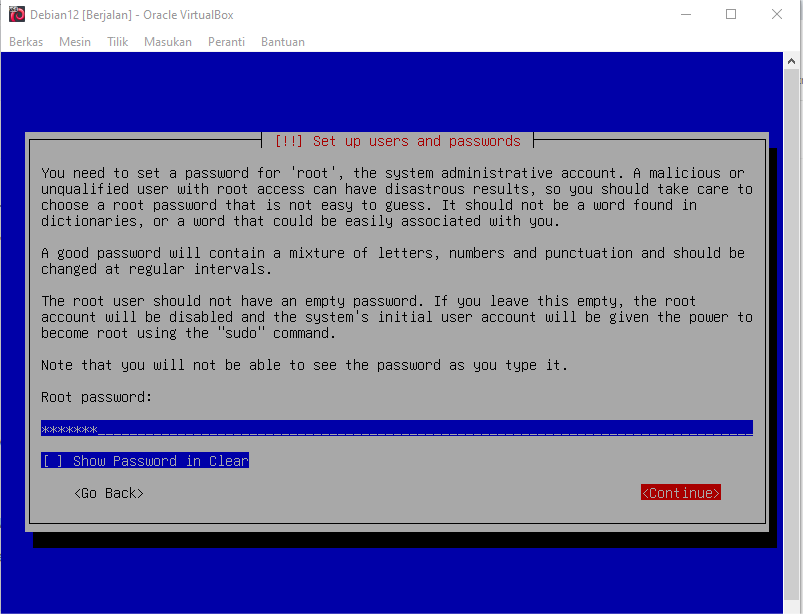
Jika sudah muncul popup seperti pada gambar diatas kita selanjutnya akan memasukkan password akses root , dan ulangi kembali setelah klik lanjutkan.
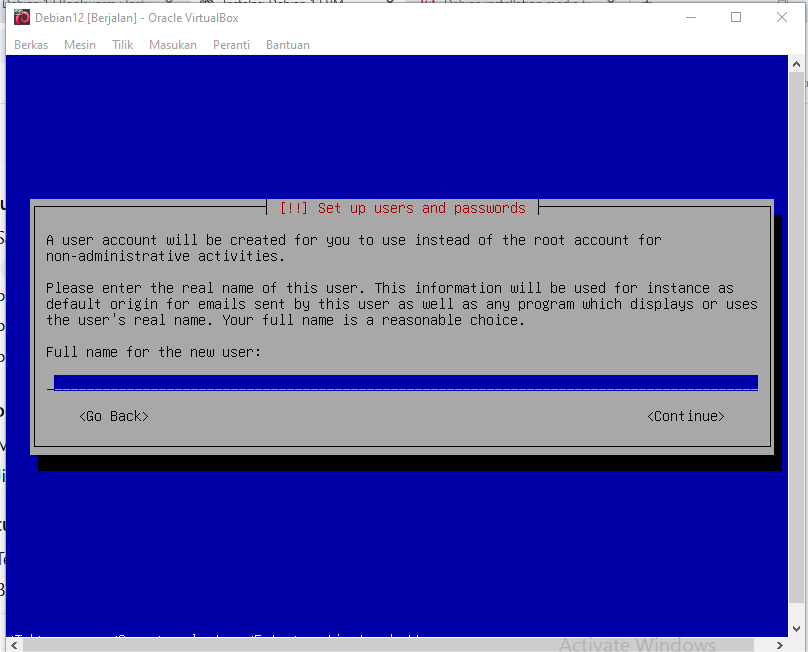
Selanjutnya kita akan diminta untuk memasukan Hostname dan username. silahkan disi dan janan sampai lupa.
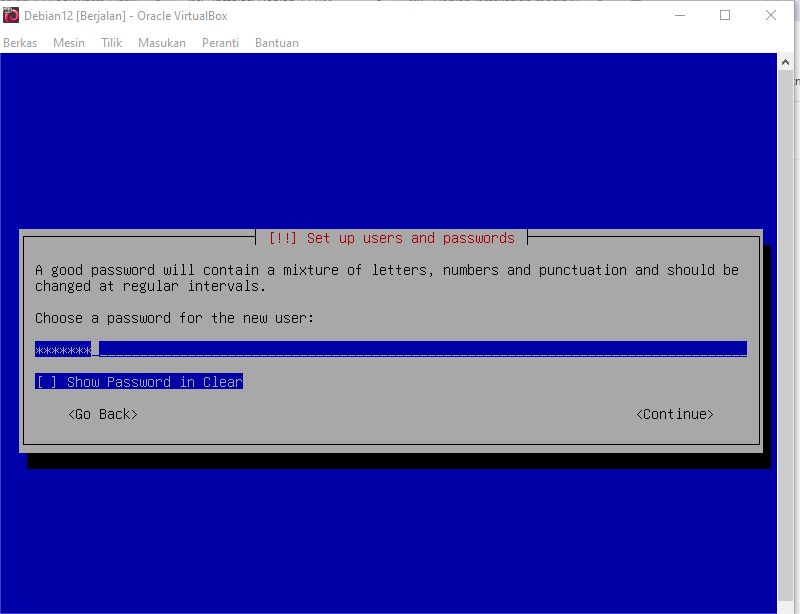
Selanjutnya kita akan diminta untuk memasukan password kembali, tetapi kali ini password untuk akses ke user dan sedangkan yang sebelumnya untuk akses root.
7. Setup Partition Disk
Setelah melakukan setup Root dan user selanjutnya kita akan mengsetup partition disk dari Debian 12 ini. Ikuti langkah” berikut ini.
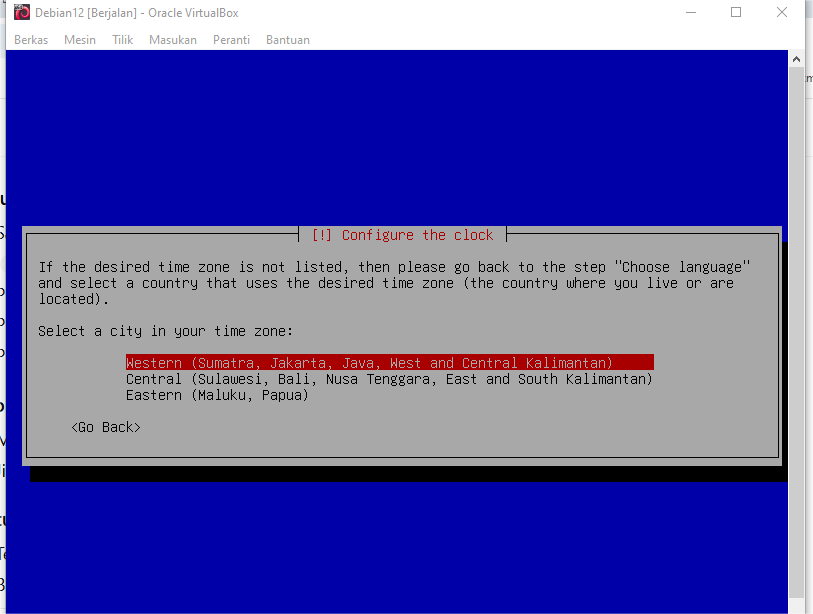
Untuk timer bisa disesuaikan dengan zona lokasi masing”.
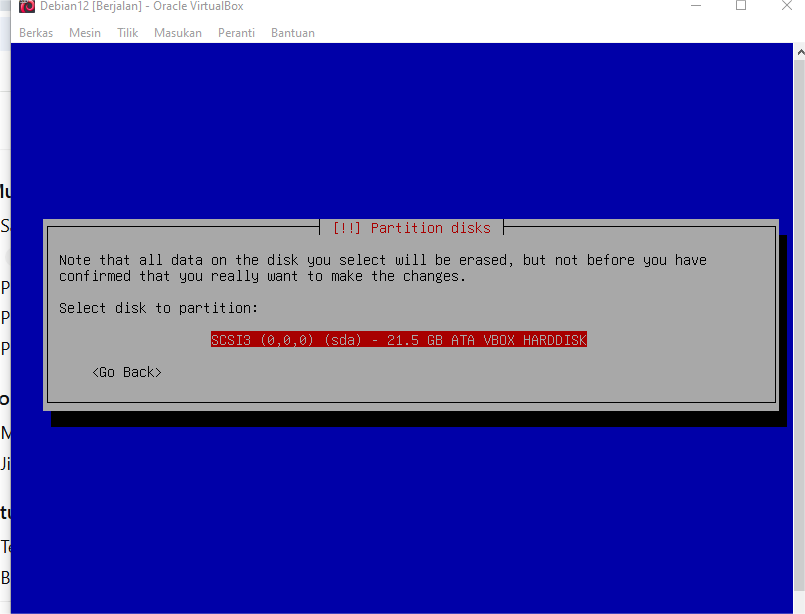
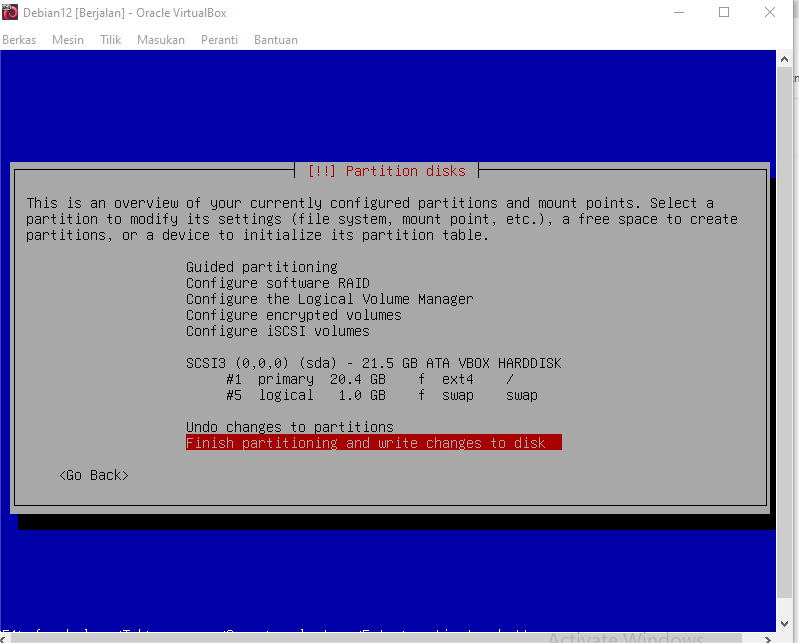
Setelah seperti itu maka setup partition disk sudah berhasil.
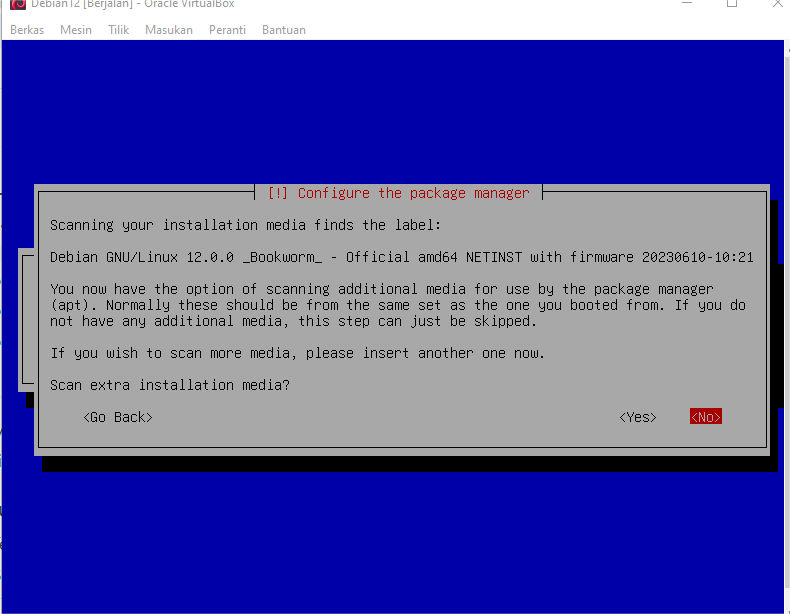
8. Konfigurasi Package Manager

Selanjutnya setelah instalasi partition selesai adalah Konfigurasi package dengan pilihan negara Indonesia.
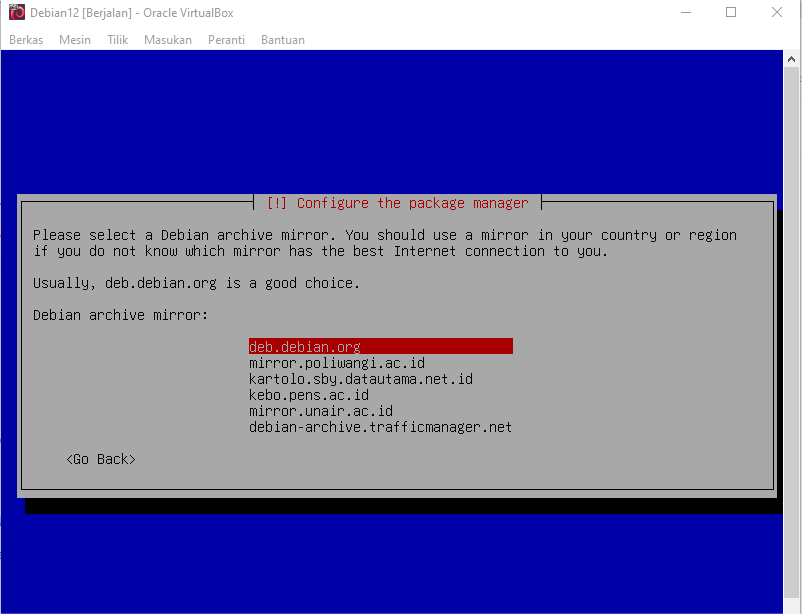
Secara umum debian menggunakan deb.debian.org selanjutnya klik enter.
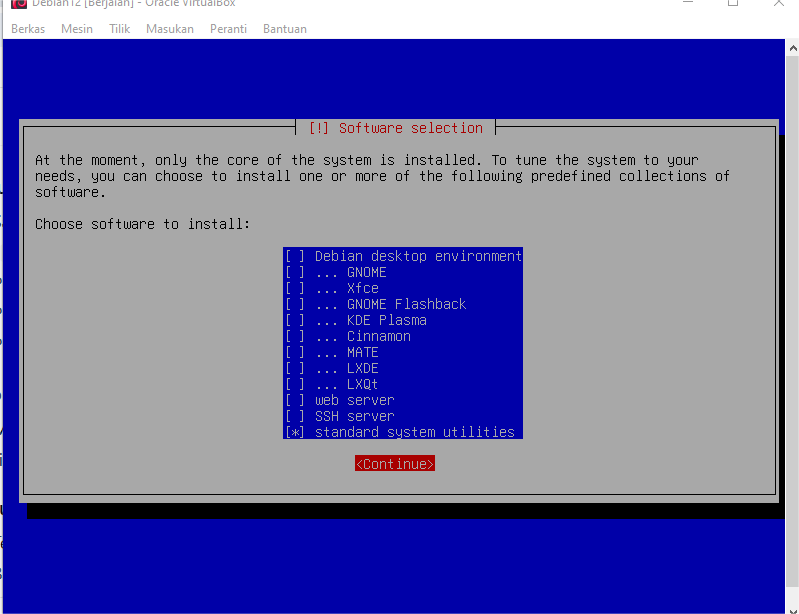
Selanjutnya unceklist semua kecuali pada Standard System Utilities dengan mengklik tombol space tab kemudian enter untuk continue.
Setelah semua itu selesai. maka akan muncul popup sukses dan klik pada Tombol Reboot maka instalasi sukses dilakukan.
Kesimpulan
Instalasi Debian 12 menggunakan menu teks (text-based) sangat cocok untuk server atau VM dengan resource terbatas karena ringan dan stabil. Dengan mengikuti langkah-langkah berikut:
- Persiapan media instalasi dan VM
- Boot dari ISO Debian 12 dan pilih text-based install
- Konfigurasi bahasa, keyboard, dan jaringan
- Buat akun root dan user biasa
- Partisi disk sesuai kebutuhan
- Instal sistem dasar dan pilih paket software
- Pasang GRUB dan reboot sistem
…Anda akan memiliki sistem Debian 12 yang siap digunakan untuk belajar Linux, testing server, atau penggunaan sehari-hari tanpa desktop environment. Sistem ini ringan, stabil, dan mudah dikonfigurasi lebih lanjut sesuai kebutuhan.
Referensi server-word.info
Baca Artikel Lainnya Klik Disini